Chromeに保存したパスワードを見つける方法
このガイドではChromeブラウザに保存されているパスワードを簡単に見つける方法をステップバイステップで説明します。
こちらがコンプリートガイドになります。
1. Chromeブラウザのthe Settings tab(設定)に移動します。

2. Auto-fill(自動入力のタブ)を開き、Passwords(パスワード)をクリックします。

3. the Saved passwords(保存したパスワード)まで下方向にスクロールします。ここにはChromeに保存されているすべてのパスワードが表示されます。
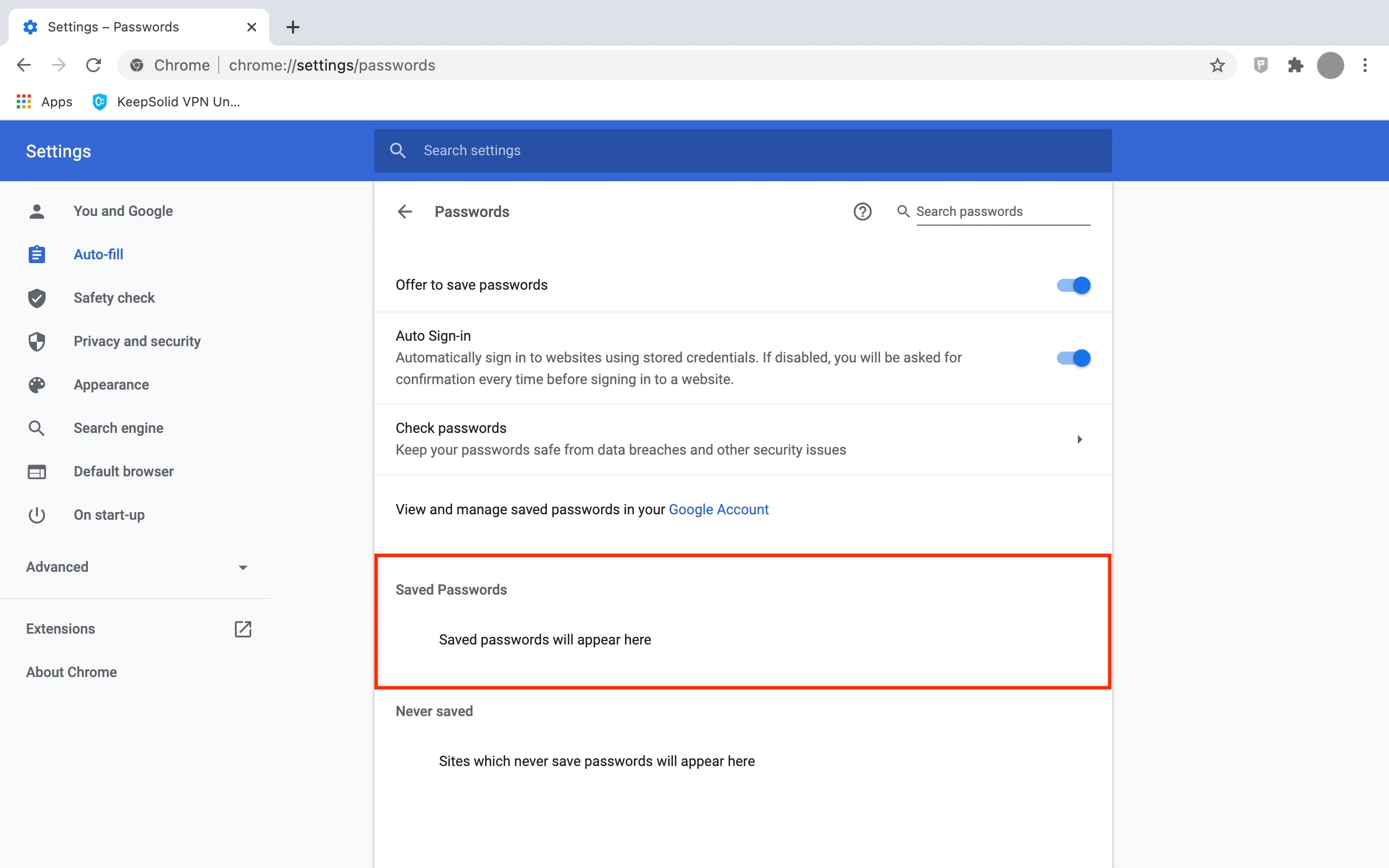
4. 保存したパスワードを表示するには、それぞれのパスコードの横にあるアイコンをクリックします。


5. デバイスのパスワードを確認します。

6. これで、選択したパスワードが読めるようになります。見えなくするにはアイコンをクリックしてください。


やりました! これでChromeに保存されているパスワードを1分以内に見つける方法がわかりましたね。
Google Chromeのブラウザは、デバイスに保存されたパスワードを保護するためにオペレーティングシステムのセキュアヴォールトを使用しています。これらのパスワードは別の保存場所を選ばない限り、コンピューターのC: \Users$username³³AppData³³Local³³GoogleChrome³³User Data³³Default に保存されます。また、Google ChromeはWebパスワードをGoogleクラウドに同期する際にすべてのWebパスワードを暗号化しています。
そのため、Chromeはパスワードを安全に管理していると言えるでしょう。とはいえ、Chrome に内蔵されているパスワードストレージはPasswardenなどの専用ストレージほどは安全ではありません。ぜひ一度、Passwardenを使って、その便利さと安全性を実感してみてください。
何か分からない事やご質問がございましたら、弊社のカスタマーサポートチーム(support@keepsolid.com)までお気軽にお問い合わせください。喜んで対応させていただきます!
Passwardenを使って安全で簡単なパスワード管理を始めましょう。
今すぐKeepSolid のPasswardenを使っていつでもどこでも安全に機密データにアクセスできるようにしましょう!